nero刻录数据光盘的图文教程
Nero Burning Rom 6.6.1.4刻录教程
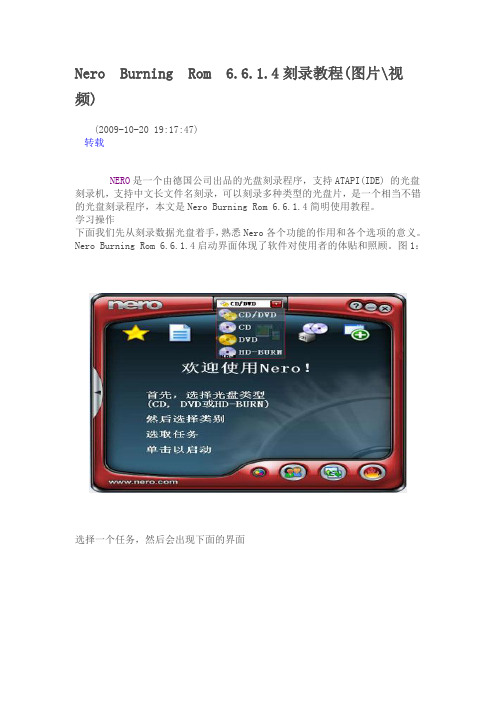
Nero Burning Rom 6.6.1.4刻录教程(图片\视频)(2009-10-20 19:17:47)转载NERO是一个由德国公司出品的光盘刻录程序,支持ATAPI(IDE) 的光盘刻录机,支持中文长文件名刻录,可以刻录多种类型的光盘片,是一个相当不错的光盘刻录程序,本文是Nero Burning Rom 6.6.1.4简明使用教程。
学习操作下面我们先从刻录数据光盘着手,熟悉Nero各个功能的作用和各个选项的意义。
Nero Burning Rom 6.6.1.4启动界面体现了软件对使用者的体贴和照顾。
图1:选择一个任务,然后会出现下面的界面选择“将映像刻录到光盘上”,这时会出现如下图所示菜单。
在这个菜单中就可以选择我们要刻录的“只读CD-ROM(ISO)”。
在Nero中能使用这个选项来完成ISO光盘和多记录光盘的创建(包括追加数据)。
点击取消,出现下面的界面:点击Nero,出现下图:如果你的CD-R/RW是空白的,并且要写入的数据不足一张光盘的容量(650MB/700MB),这时你就可以选“多记录”。
如果你的CD-R/RW光盘已经使用过“开始多记录光盘”并没有关闭盘片,那么可以选择“继续多记录光盘”来引入以前写入的数据。
当使用“继续多记录光盘”时Nero会预先读取刻录机中光盘最后的ISO轨道。
如果你要一次写满整个光盘或不想再追加数据时就可以选择“无多记录”以获取最大的空间,最好的兼容性和最快的读取速度。
确定了你要刻录的只读光盘类型以后,我们就可以进入ISO(文件选项)选项的设定界面了如下图。
这个界面中的设定关系着刻录后的光盘是否能在DOS、UNIX、Mac系统上读取;是否支持长文件名;是否支持中文文件名和目录名等;所以大家要一一了解清楚。
“文件-/目录名长度”:ISO 1级的文件名和目录名最多只能使用11个字符,也就是不支持长文件名,要放宽这个限制就得选择“ISO 2级”,这样我们就能使用长文件名了。
使用Nero Burning ROM刻录数据备份光盘
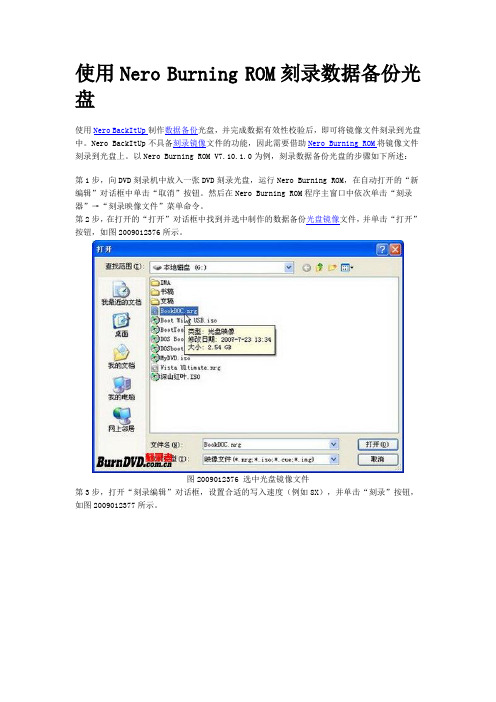
使用Nero Burning ROM刻录数据备份光盘
使用Nero BackItUp制作数据备份光盘,并完成数据有效性校验后,即可将镜像文件刻录到光盘中。
Nero BackItUp不具备刻录镜像文件的功能,因此需要借助Nero Burning ROM将镜像文件刻录到光盘上。
以Nero Burning ROM V7.10.1.0为例,刻录数据备份光盘的步骤如下所述:
第1步,向DVD刻录机中放入一张DVD刻录光盘,运行Nero Burning ROM,在自动打开的“新编辑”对话框中单击“取消”按钮。
然后在Nero Burning ROM程序主窗口中依次单击“刻录器”→“刻录映像文件”菜单命令。
第2步,在打开的“打开”对话框中找到并选中制作的数据备份光盘镜像文件,并单击“打开”按钮,如图2009012376所示。
图2009012376 选中光盘镜像文件
第3步,打开“刻录编辑”对话框,设置合适的写入速度(例如8X),并单击“刻录”按钮,如图2009012377所示。
图2009012377 “刻录编辑”对话框
第4步,Nero Burning ROM开始刻录映像文件,刻录过程无需人为参与。
完成刻录后会自动进行数据校验,如果校验顺利通过,则光盘会自动弹出。
单击“确定”按钮关闭提示框,并关闭Nero Burning ROM程序即可,如图2009012378所示。
图2009012378 刻录数据备份光盘。
例150 使用Nero刻录可引导的数据光盘_随身查——电脑综合应用技巧_[共3页]
![例150 使用Nero刻录可引导的数据光盘_随身查——电脑综合应用技巧_[共3页]](https://img.taocdn.com/s3/m/838cd2da6c85ec3a86c2c590.png)
随身查——电脑综合应用技巧158
150图5-29
例 使用Nero刻录可引导的数据光盘
可引导光盘也称为可启动光盘,是指从光驱来启动系统,并引导到DOS环境中的光盘。
同时可以对光盘中的文件进行复制、运行可执行文件等操作。
下面将以制作含有Windows XP操作系统和常用工具的光盘为例,介绍制作可引导的数据光盘的方法。
❶ 准备Windows XP文件。
打开“我的电脑”窗口,在某个可用空间比较大的分区中新建一个文件夹,用来保存Windows XP安装文件,比如在D盘中新建一个名为“Windows XP”的文件夹,并将Windows XP安装光盘中的所有内容复制进去。
❷ 依次单击“开始”→“所有程序”→“Nero7”→“数据”→“Nero Burning ROM”选项,启动Nero Burning ROM。
nero8刻录镜像文件iso文件图文教程
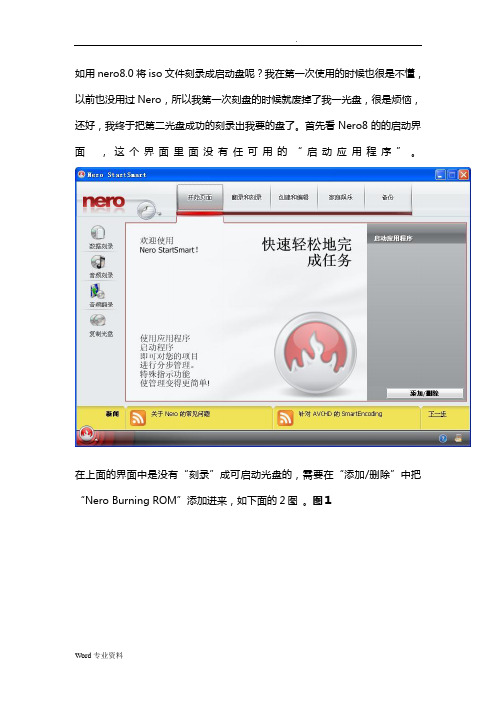
如用nero8.0将iso文件刻录成启动盘呢?我在第一次使用的时候也很是不懂,以前也没用过Nero,所以我第一次刻盘的时候就废掉了我一光盘,很是烦恼,还好,我终于把第二光盘成功的刻录出我要的盘了。
首先看Nero8的的启动界面,这个界面里面没有任可用的“启动应用程序”。
在上面的界面中是没有“刻录”成可启动光盘的,需要在“添加/删除”中把“Nero Burning ROM”添加进来,如下面的2图。
图1
图2
“确定”完以后就可以看到所添加的应用程序了,下图中的蓝颜色框;再点击下图中的红颜色框进“Nero Burning ROM”
Nero Burning ROM开始启动,下图
下图是Nero Burning ROM的界面,选择红色线框标注的选项,添加要刻录到光盘的iso文件,图2
图2
在上图2点击打开后就可以看到下图了,下图中,在“刻录”处可以进行一些设置,下图1;在“信息”处可以看到要刻录的相关信息,下图2:
图2
在上图2中蓝颜色划线框部分点击“刻录”,即进入“选择刻录器”,这里选择“TSSTcorpCDW/DVD TS-L462D”,“确定”后开始刻录
开始写入光盘的截图,如下:
当刻录过程完成以后,光盘自动弹出。
再把刚刻好的光盘放入光驱,你可以看到和原版的光盘没两样
下面是选择“数据刻录”的步骤(图1)和刻录后的光盘容(图2)图1
图2
下面是正确把iso文件刻录成启动光盘后打开光盘的容,可以与上面的图2进行比较,显示的容是完全不一样的。
最后,时间有限,疏漏之处在所难免,望见谅。
互相学习!!!。
用Nero将WAV+CUE无损文件刻录成CD音乐光盘的教程
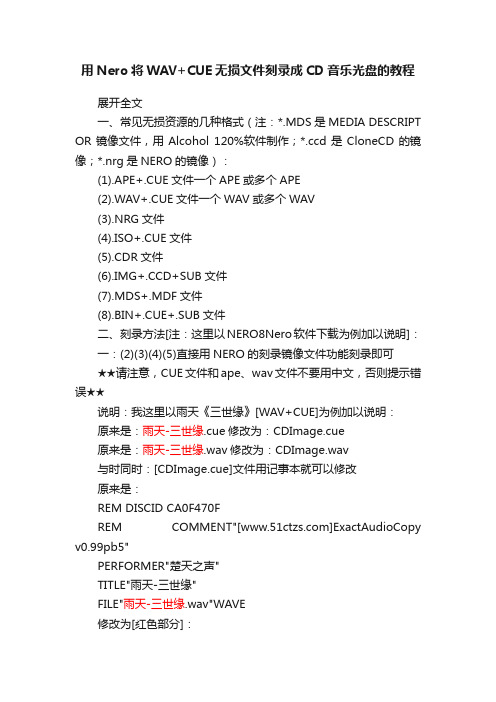
用Nero将WAV+CUE无损文件刻录成CD音乐光盘的教程展开全文一、常见无损资源的几种格式(注:*.MDS是MEDIA DESCRIPT OR镜像文件,用Alcohol 120%软件制作;*.ccd是CloneCD的镜像;*.nrg是NERO的镜像):(1).APE+.CUE文件一个APE或多个APE(2).WAV+.CUE文件一个WAV或多个WAV(3).NRG文件(4).ISO+.CUE文件(5).CDR文件(6).IMG+.CCD+SUB文件(7).MDS+.MDF文件(8).BIN+.CUE+.SUB文件二、刻录方法[注:这里以NERO8Nero软件下载为例加以说明]:一:(2)(3)(4)(5)直接用NERO的刻录镜像文件功能刻录即可★★请注意,CUE文件和ape、wav文件不要用中文,否则提示错误★★说明:我这里以雨天《三世缘》[WAV+CUE]为例加以说明:原来是:雨天-三世缘.cue修改为:CDImage.cue原来是:雨天-三世缘.wav修改为:CDImage.wav与时同时:[CDImage.cue]文件用记事本就可以修改原来是:REM DISCID CA0F470FREM COMMENT"[]ExactAudioCopy v0.99pb5"PERFORMER"楚天之声"TITLE"雨天-三世缘"FILE"雨天-三世缘.wav"WAVE修改为[红色部分]:REM DISCID CA0F470FREM COMMENT"[]ExactAudioCopy v0.99pb5"PERFORMER"楚天之声"TITLE"雨天-三世缘"FILE"CDImage.wav"WAVE1、打开Nero Burning ROM2、选择Nero Expess[D],选择映像、项目、复制,并打开光盘映像或保存项目[即(2)(3)(4)(5)类型的资源]3、打开光盘映像或保存项目后,打开你下载好的CUE文件,4、打开上图红色框的箭头,可以选择刻录的速度,最好用低速即8倍速刻录5、放入空白的刻录光盘,直接点击刻录就行了以上教程仅作参考。
利用Nero10进行刻录(1)
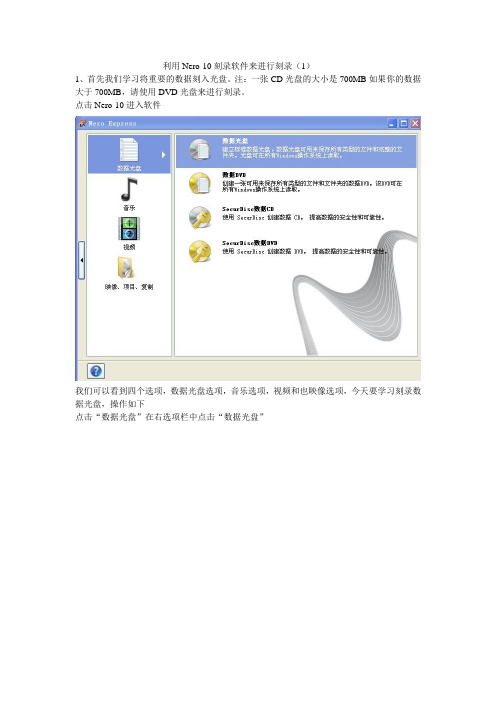
利用Nero-10刻录软件来进行刻录(1)
1、首先我们学习将重要的数据刻入光盘。
注:一张CD光盘的大小是700MB如果你的数据大于700MB,请使用DVD光盘来进行刻录。
点击Nero-10进入软件
我们可以看到四个选项,数据光盘选项,音乐选项,视频和也眏像选项,今天要学习刻录数据光盘,操作如下
点击“数据光盘”在右选项栏中点击“数据光盘”
点击“添加”添加你所要刻录进光盘的数据
红框外的两个文件是没用的,可忽略,但不能删除,否则光盘即使刻完了,也无法启动。
添加好数据后点击“下一步”
这时可以将空的光盘放入刻录机当中了。
为了确保刻录的成功率,我们点击
确认好后点击“确定”
输入好光盘名称后将“数据刻录后检验光盘”(刻录分数下面的选项)勾上。
确认无误后点击刻录
等待刻录完毕后取出光盘即可。
在后面的博文中我会为大家演示刻录更多的光盘。
Nero刻录iso镜像操作(图解教程)
Nero刻录iso镜像操作(图解教程)
1。
首先运行NERO,(如图1)进入主程序后选择“复制和备份”;
2。
然后先在左边选用“Nero Burning ROM”还是用“Nero Express”模式刻盘;(如图2)
3。
选择“将镜像刻录到光盘上”或者“打开”下边的右箭头;(如图3)
4。
找到你需要刻录的镜像文件,之前选“Nero Burning ROM”的话,(如图4)
6、选择刻录的速度(建议不要太高)后点击刻录就OK了。
选“Nero Burning ROM”(图6),
8、若开启Nero的时候直接在程序菜单选用“Nero Burning ROM”或者使用6.0以下版本,一般的回出现(图8)的“新编辑”窗口,
9、点“取消”,再从“文件”菜单的“打开”或工具栏的“打开”按钮(图9),
10、以后出(图4),按照上面的操作就可以了;若直接用“Nero Express”(图10),同理按上面的操作。
NERO使用教程-详解(图)
格式:有“模式1”和“模式2”两个选项。黄皮书规格定义了两种不同的数据结构。在CD-ROM簇(Sector)的表头区(Header field)内,含有指示本区内数据为模式1或模式2的Byte。模式1代表CD-ROM数据数据含有错误修正码(Error Correction Code - ECC),每个扇区存放2048Byte的数据。而模式2数据则没有错误修正码,因此每个扇区可以多存放288Byte,达到2336Byte。因此模式2较适合存放图形,声音或影音数据。我们可以指定在CD上的每一个数据轨为模式1或者模式2,但是其内的扇区只能有一种格式来存放数据。
“写入方法”中的“光盘一次性”其实就是DAO模式。
“刻录份数”可设定刻录光盘的数量。在紧挨着“刻录份数”的地方通常会有一个可选项,这里主要是对应于一些防刻死技术的选项。如果刻录机可支持这些功能,相应的功能选项就会打开,需要在这个位置打上对勾才能够使对应的刻不死技术生效。
以上都设定好我们就可以按“刻录”按钮开始刻录了。
大家知道,从理论上来说,每种类型的CD-R及CD-RW光盘的容量是固定的。但实际上,光盘的生产厂家在生产过程中,通常会留有一定的余地。在光盘的外缘部分,同样正常地均匀涂抹着光学材料,大多数刻录软件如Nero、NTI CD DVD-Maker Platinum等此类刻录软件也提供了在这些超正常刻录范围部分进行刻录的功能,即所谓的超刻。使用这种功能,就能在CD-R光盘上刻录超过其理论容量限度的数据。下面是笔者就以Nero V6.3.1.20刻录软件为例,介绍一下CD-R光盘超刻的具体操作过程,希望能对大家有所帮助。
用nero刻录光盘的方法和步骤
用nero刻录光盘的方法和步骤用Nero刻录光盘的方法和步骤光盘刻录是将数据从计算机硬盘复制到光盘中的过程,常用于备份文件、制作音乐和视频光盘等。
Nero是一款常用的光盘刻录软件,提供了简单易用的操作界面和丰富的功能。
下面将介绍使用Nero 刻录光盘的具体方法和步骤。
第一步:准备刻录材料和工具在开始刻录之前,我们需要准备好以下材料和工具:1. 一台已安装Nero软件的计算机。
2. 一张空白的光盘,确保其类型与你要刻录的数据兼容。
3. 需要刻录的数据文件或光盘镜像文件。
4. 一台光盘刻录机,可以是内置在计算机中的光驱,也可以是外置的刻录机。
第二步:打开Nero软件双击计算机桌面上的Nero图标,或者通过开始菜单中的Nero程序快捷方式,打开Nero软件。
第三步:选择刻录类型在Nero主界面的左侧菜单中,选择适合你的刻录类型。
例如,如果你要刻录数据文件,可以选择“数据”或“数据光盘”选项;如果你要刻录音乐文件,可以选择“音乐”或“音频光盘”选项。
第四步:添加要刻录的文件点击界面上的“添加”或“添加文件”按钮,然后浏览你的计算机文件夹,选择要刻录的文件或文件夹。
你也可以直接将文件拖放到Nero界面中。
第五步:调整刻录设置点击界面上的“选项”或“设置”按钮,可以对刻录设置进行调整。
你可以选择刻录速度、刻录模式、文件系统等参数。
一般情况下,可以保持默认设置。
第六步:准备刻录光盘将空白光盘放入光盘刻录机中。
确保光盘表面没有划痕或脏污,并且光盘类型与你要刻录的数据兼容。
第七步:开始刻录点击界面上的“刻录”或“开始刻录”按钮,Nero将开始复制数据到光盘中。
刻录时间根据数据量的大小和刻录速度的选择而有所不同,刻录过程中请保持光盘刻录机的稳定。
第八步:完成刻录当刻录过程完成后,Nero会弹出一个提示框,告诉你刻录是否成功。
你可以选择继续刻录下一个光盘或退出程序。
第九步:测试光盘为了确保刻录的光盘正常运行,你可以将刻录好的光盘放入计算机或其他设备中进行测试。
nero10过程和简单刻录
Nero10安装步骤:光盘放入三星SE-208AB,等待读取后后,打开盘符会出现以下画面:选择进入安装步骤:点击:这个界面等它读取选择:点击安装这一个安装过程可能要持续好几分钟。
到出现“下一步”界面的时候,直接下一步就可了。
步骤很简单。
特别提示安装过程会提示重启。
重启后会接着安装选择点击:“下一步”后面出现“下一步”直接选择“下一步”就可以了最好注册一下,不然每次都提醒,该软件是正版的,注册一次以后就不会在有提醒了。
以上是Nero10的大致安装过程(有些画面可以顺序不对,这个软件安装过程简单,下一步的时候点“下一步”就可以了)Nero刻录CD/DVD安装好会有这两个图标选择这个进入刻录界面选择”数据光盘”选择“刻录和复制数据”大家就可以在这个对话框中选择自己需要刻录对应的功能选择“数据光盘”一般应用于,储存类数据,文件,音乐,视频等可以刻录,刻录出来的光盘一般只能电脑光驱读取。
选择“音乐”刻录可以实现以上功能选择“视频”可以实现以下功能选择“映像、项目、复制”可以实现光盘对光盘复制、原有的ISO镜像文件直接刻录等功能。
以上是Nero10简单使用功能介绍,如有不明白的,可在联系我们商城旺旺。
有客服人员解答您相关问题。
Nero10功能强大,本人也只是知道一些皮毛,百度是我们最好的学习工具,如果一些问题不明白的,可以去搜一下百度。
有客户反映刻录想要刻录车载CD;;以下是网上教您怎么刻录的地址:/view/43f5882ab4daa58da0114ad9.html相关其它问题,可以在打开NERO软件按F1查看相关问题帮助.。
- 1、下载文档前请自行甄别文档内容的完整性,平台不提供额外的编辑、内容补充、找答案等附加服务。
- 2、"仅部分预览"的文档,不可在线预览部分如存在完整性等问题,可反馈申请退款(可完整预览的文档不适用该条件!)。
- 3、如文档侵犯您的权益,请联系客服反馈,我们会尽快为您处理(人工客服工作时间:9:00-18:30)。
随着DVD刻录机价格的不断下调,大家在攒机的时候可能都会选择一台DVD刻录机。但对于
第一次使用刻录机的朋友来讲,对刻录过程并不熟悉。目前除了浦科特刻录机外,主流刻录
机主要附带的nero刻录软件,这种软件简单易用,升级也很方便,所以在国内的主流刻录
机均附带个软件。那么,我们在刻录时应该怎么使用呢,今天笔者就以大家应用最频繁的数
据光盘为例,不会刻录的朋友可以照做,就可以轻松完成数据备份了。
第一步,数据备份一般是文档之类,除了容量较大的图片之外,一般700MB容量的CD
盘就可以(大家根据文件大小而决定),而作为数据光盘,时效性较差,所以用可擦写盘片
更加实用,资料过日之后可以再重复使用光盘。因此,笔者也选择了一张CD-RW盘片,下面
我们就开始刻录。
nero界面
选择数据光盘
放入空白光盘后,刻录机会自动识别,通常会默认为“创建您自己的光盘”,大家直接
默认也可以,进入下个界面再选择制作数据光盘。
创建您自己的光盘
而通常情况下,对话框中还会有几个常用选项,所以我们可以直接选择“创建数据光盘”。
创建数据光盘
创建数据光盘
选择完制作类型之后,就可以将要备份的文件添加到刻录目标中。
添加文件
添加刻录文件
视光盘的容量情况而定,笔者建议尽量不要刻满或超刻,对于光盘和数据都没有好处。
下图中已经添加好文件,这里面可查看文件是否有误,可以删除。如果没有错误就可以准备
刻录了。
添加好要刻录的文件
既然是自己的光盘,刻录之前先起个名字吧,最普通的就是“数据备份”,大家可根据
文件内容决定,比较灵活,也比较简单。
给自己的光盘起名
准备工作都做完了,下面开始进入最重要的环节,开始刻录光盘。在上面的对话框中,
下方还有两个选项,“刻录后检查光盘数据”和“允许以后添加文件(多区段光盘)”,这
两项在刻录之前一定要注意一下,“刻录后检查光盘数据”,对于光盘是否刻录成功的检查
比较重要,通常情况下建议大家默认选择。而另一项大家默认就可以了。
开始刻录
刻录完毕之后会自动进入检查编辑过程,这个过程所需时间也比较长,但为了保证数据
刻录成功,不着急的朋友不妨等。
检查编辑
下图是在刻录过程中CPU的占有率,笔者电脑的CPU是T2300E,刻录时同时开着多个
浏览器和photoshop和QQ,但整体的情况来看,并没有出现高的峰值。但建议大家在刻录
时尽量不要做其它应用,保证刻录品质。
CPU占有率
刻录完毕,把盘重新放入刻录机中,我的“数据备份”光盘被成功识别,可以打开阅读
里面的文件了。
刻好后就可以随时查看文件了
小结:上面用了仅13张图片为大家表现了最简单的刻录过程,希望初次刻录的朋友可
以觉得有用。现在DVD刻录机的规格已经升级至全兼容加光雕,对于不同格式或文件的刻录
方法,笔者会在九月一一为大家送上,有兴趣的朋友不妨继续关注。
